IISをWindows Server 2008で構築!Webサーバーのインストールと設定
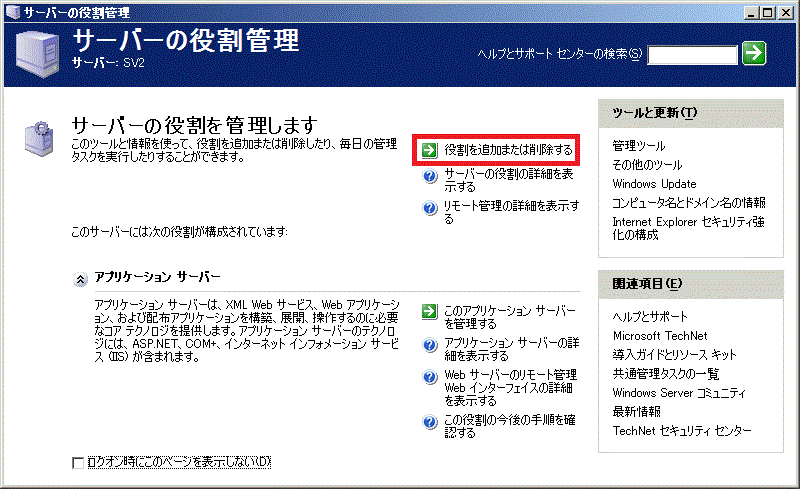
Windows Server 2008上でIIS(Internet Information Services)を構築することで、高度なWebサーバー環境を整えることができます。本記事では、IISのインストールから設定まで、手順を詳しく解説します。IISは、Microsoftが提供する強力なWebサーバーソフトウェアで、セキュリティや管理機能が充実しているため、企業や組織のWebサイト運用に適しています。設定の複雑さや必要な知識に不安をお持ちの方でも、本記事を読んでいただければ、スムーズにIISの構築を進めることが可能になります。
IISをWindows Server 2008で構築する手順
IIS(Internet Information Services)は、Microsoftが提供するWebサーバーソリューションで、Windows Server 2008ではパワフルな機能を提供しています。本セクションでは、IISをWindows Server 2008にインストールして設定する手順を詳細に説明します。
Windows Server 2008の準備
まず、Windows Server 2008が正常に動作していることを確認します。サーバーが最新のWindows Updateで更新されていることも重要なポイントです。サーバーの準備が整ったら、次の手順に進みます。
IISのインストール
1. サーバーの管理ツールを開きます。[スタート] メニューから [サーバーの管理] を選択します。
2. [役割の追加] をクリックします。
3. [次のページ] をクリックし、[次] を繰り返し押して、[Web サーバー (IIS)] を選択します。
4. 必要な機能を選択します。一般的には、[Web サーバー]、[管理ツール]、[IIS 6 管理互換] を選択します。
5. [インストール] をクリックして、IISのインストールを開始します。
6. インストールが完了したら、[完了] をクリックします。
IISの初期設定
1. [スタート] メニューから [管理ツール] を選択し、[Internet Information Services (IIS) マネージャ] を開きます。
2. 左側のペインで、サーバー名を展開し、[サイト] を選択します。
3. 右クリックして [新しい Web サイト] を選択します。
4. [Web サイトの説明] にサイト名を入力します。
5. [物理パス] にコンテンツのフォルダを指定します。
6. [バインド] タブで、必要なポート(通常は 80)とホスト名を設定します。
7. [OK] をクリックして、新しい Web サイトを作成します。
IISのセキュリティ設定
IISのセキュリティ設定を適切に行うことで、サーバーの安全性を向上させることができます。
1. [IIS マネージャ] の [サイト] から対象の Web サイトを選択します。
2. 右側のペインで [SSL 設定] を選択します。
3. [SSL 証明書の要求] にチェックを入れ、必要な証明書を選択します。
4. [認証] セクションで、[匿名認証] と [基本認証] の設定を確認します。
5. 必要に応じて、[IP およびドメイン制限] を設定し、アクセス制限を適用します。
IISのパフォーマンス最適化
Webサーバーのパフォーマンスを最適化するために、以下の設定を実施します。
1. [IIS マネージャ] の [サイト] から対象の Web サイトを選択します。
2. 右側のペインで [キャッシュ] を選択し、コンテンツのキャッシュ設定を調整します。
3. [圧縮] セクションで、静的コンテンツと動的コンテンツの圧縮を有効にします。
4. [アプリケーション プール] を設定し、リソースを効率的に管理します。
5. [リクエストの制限] を設定し、サーバーの過負荷を防ぎます。
| 設定項目 | 説明 |
|---|---|
| SSL 設定 | サーバーとクライアント間の通信を暗号化します。 |
| 匿名認証 | ユーザー認証なしでアクセスを許可します。 |
| 基本認証 | ユーザー名とパスワードによる認証を行います。 |
| IP およびドメイン制限 | 特定のIPアドレスやドメインからのアクセスを制限します。 |
| キャッシュ設定 | コンテンツをキャッシュすることで、レスポンスタイムを短縮します。 |
| 圧縮設定 | 通信量を削減し、パフォーマンスを向上させます。 |
| アプリケーション プール | アプリケーションのリソース管理を最適化します。 |
| リクエストの制限 | サーバーの過負荷を防ぐために、リクエスト数を制限します。 |
Windows Server 2008のIISのバージョンは?
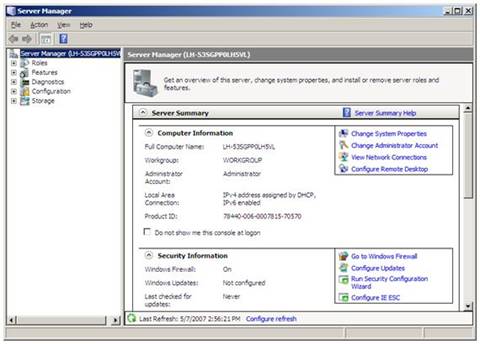
Windows Server 2008のIISのバージョンは、IIS 7.0です。
Windows Server 2008におけるIIS 7.0の主要な機能
IIS 7.0は、Windows Server 2008に標準で含まれるウェブサーバーソフトウェアであり、多くの新機能と改善が導入されました。
- モジュールベースのアーキテクチャ: IIS 7.0は柔軟性の高いモジュールベースの設計を採用しており、不要な機能を無効にすることでパフォーマンスとセキュリティを向上させることができます。
- GUIとコマンドラインの管理ツール: IIS 7.0では、GUIやコマンドラインを使用して管理者がサーバーを容易に構成・管理することができます。
- 強化されたセキュリティ機能: IIS 7.0は、SSL証明書の管理、要求のフィルタリング、URLの書き換えなど、強化されたセキュリティ機能を提供しています。
IIS 7.0におけるパフォーマンス向上の方法
IIS 7.0では、様々な方法でパフォーマンスを向上させることができます。
- 静的コンテンツの圧縮: 静的コンテンツ(HTML、CSS、JavaScriptファイルなど)を圧縮することで、転送量を削減し、webページの読み込み時間を短縮できます。
- ダイナミックコンテンツのキャッシュ: ダイナミックコンテンツをキャッシュすることで、頻繁にアクセスされるページの生成時間を短縮し、サーバーの応答速度を向上させます。
- 接続のタイムアウト設定: 接続のタイムアウト時間を適切に設定することで、サーバーのリソースを無駄に使用することを防ぎ、全体的なパフォーマンスを向上させます。
IIS 7.0の互換性とアップグレード方法
IIS 7.0は、多くのアプリケーションやスクリプト言語との互換性を備えています。
- PHPやASP.NETなどのスクリプト言語のサポート: IIS 7.0はPHPやASP.NETなどのスクリプト言語との互換性を提供し、様々なウェブアプリケーションを容易にホストできます。
- 既存のIIS 6.0設定の移行: IIS 7.0では、既存のIIS 6.0の設定を移行するためのツールが用意されており、移行プロセスをスムーズに進めることができます。
- 更新とアップグレードの手順: IIS 7.0の更新やアップグレードは、Windows Updateを通じて行われ、セキュリティパッチや機能強化の適用が可能です。
IISでWebサイトを開始するにはどうすればいいですか?
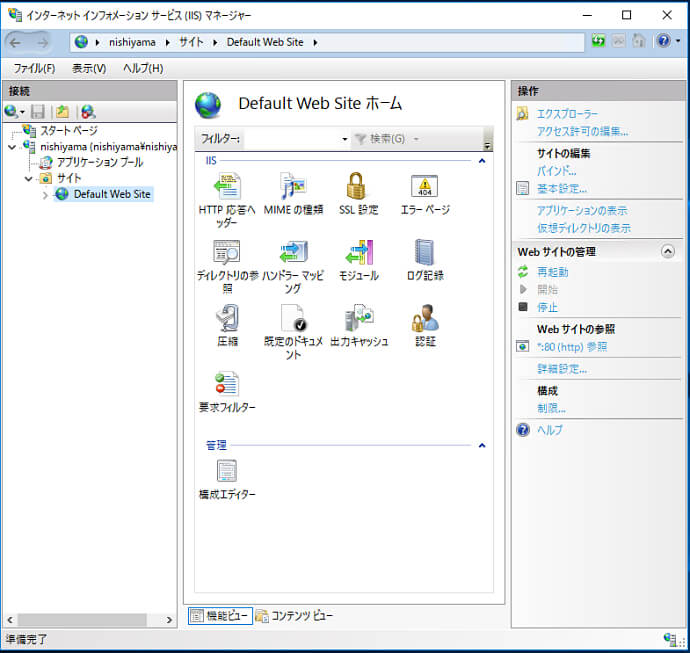
IISでWebサイトを開始するには、以下の手順に従ってください。
1. IISのインストール: まず、IIS (Internet Information Services) をインストールする必要があります。コントロールパネルから「プログラムと機能」を選択し、「Windowsの機能の有効化または無効化」を開きます。そこで、IISのチェックボックスをオンにし、必要なサブ機能も有効にします。
2. Webサイトの作成: IISマネージャーを開き、左側のツリーからサーバー名を右クリックし、コンテキストメニューから「サイト」 -> 「Webサイトの追加」を選択します。ここで、サイト名、物理パス(Webコンテンツが保存されているフォルダー)、およびバインド(サイトが応答するIPアドレス、ポート、ホスト名)を設定します。
3. Webアプリケーションのデプロイ: Webサイトが作成されたら、Webアプリケーションをデプロイします。これには、アプリケーションのファイルを物理パスに配置し、IISマネージャーでアプリケーションの設定を行い、必要なアセンブリや依存関係を設定することが含まれます。
4. Webサイトの開始: Webサイトの設定が完了したら、IISマネージャーでサイトアイコンを右クリックし、「開始」を選択します。これにより、Webサイトがアクティブになり、指定されたポートでアクセス可能になります。
IISのインストール手順
IISのインストールは以下の手順で行います。
- コントロールパネルのアクセス: コントロールパネルを開き、「プログラム」を選択します。
- Windowsの機能の有効化: 「プログラムと機能」の下にある「Windowsの機能の有効化または無効化」を選択します。
- IISの選択: ポップアップウィンドウで、IIS のチェックボックスをオンにし、必要なサブ機能も有効にします。
- インストールの完了: 「OK」をクリックし、インストールが完了するのを待ちます。
Webサイトの作成手順
Webサイトの作成は以下の手順で行います。
- IISマネージャーの開き方: サーバー名 を右クリックし、「サイト」 -> 「Webサイトの追加」を選択します。
- サイト名の設定: 必ず一意のサイト名 を入力し、物理パスを指定します。
- バインドの設定: IPアドレス、ポート番号、ホスト名を設定します。通常、ポート80 が使われます。
- Webサイトの追加: 「OK」をクリックして、Webサイトの追加を完了します。
Webアプリケーションのデプロイ手順
Webアプリケーションのデプロイは以下の手順で行います。
- ファイルの配置: Webコンテンツ のファイルを物理パスに配置します。
- アプリケーションの設定: IISマネージャーでアプリケーションプール を設定し、必要なアセンブリや依存関係を追加します。
- アプリケーションのテスト: ブラウザーでWebサイトのURL をアクセスし、アプリケーションが正しく動作していることを確認します。
WindowsでIISを有効にするにはどうすればいいですか?
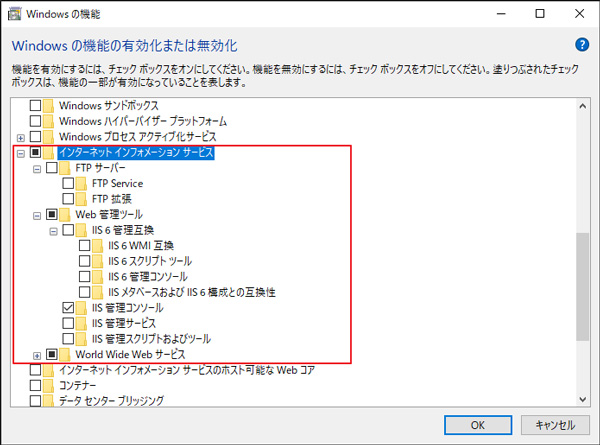
WindowsでIISを有効にするには、次の手順に従ってください。
IISの有効化手順
Microsoft Windowsでは、Internet Information Services (IIS)を有効化することで、ウェブサーバー機能を利用できます。まずは、コントロールパネルを開き、プログラムと機能を選択します。次に、左側のメニューからWindows の機能の有効化または無効化をクリックします。表示されるウィンドウでインターネット情報サービス (IIS)を展開し、必要な機能をチェックマークで有効にします。よく使用される機能にはWorld Wide Web サービスやFTP サーバーなどがあります。
- コントロールパネルを開き、プログラムと機能を選択します。
- 左側のメニューからWindows の機能の有効化または無効化をクリックします。
- インターネット情報サービス (IIS)を展開し、必要な機能をチェックマークで有効にします。
必要となるIISの機能
IISを有効化する際には、特定の機能を選択する必要があります。最も基本的な機能はWorld Wide Web サービスで、HTTPやHTTPSプロトコ爾を利用してインターネット経由でのウェブコンテンツの提供を可能にします。FTP サーバーはファイルの転送をサポートし、管理ツールはIISの設定や管理を行えるようにするツールを提供します。これらの機能は、特定の用途や要件に応じて選択することができます。
- World Wide Web サービス:HTTPやHTTPSプロトコルを使用してウェブコンテンツを提供します。</li?)
- FTP サーバー:ファイルの転送機能を提供します。
- 管理ツール:IISの設定や管理を行えるツールを提供します。
IISの初期設定
IISを有効化した後、初期設定を行います。首先、IIS マネージャーを開くために、スタート メニューから管理ツールを選択し、インターネット情報サービス (IIS) マネージャーをクリックします。サイトを右クリックし、新規サイトの追加を選択して、新しいウェブサイトを設定します。この際、ウェブサイトの名前、物理パス、ポート番号を指定します。また、アプリケーション プールの設定も重要で、アプリケーションの実行環境を管理します。
- IIS マネージャーを開きます。
- サイトを右クリックし、新規サイトの追加を選択します。
- ウェブサイトの名前、物理パス、ポート番号を指定します。
- アプリケーション プールの設定を行います。
IISがインストールされているか確認する方法は?

IISがインストールされているか確認する方法は、以下の手順に従ってください。
コマンドプロンプトを使用する方法
コマンドプロンプトを使用してIISがインストールされているか確認することができます。
まず、Windowsキー + Rキーを同時に押して「実行」ダイアログボックスを開きます。次に、「cmd」と入力し、「OK」をクリックしてコマンドプロンプトを開きます。コマンドプロンプトが開いたら、次のコマンドを入力します。
- cmdと入力し、Enterキーを押します。
- 「%windir%system32inetsrvappcmd list site」と入力し、Enterキーを押します。
- IISがインストールされている場合、サイトのリストが表示されます。インストールされていない場合は、エラーメッセージが表示されます。
コントロールパネルを使用する方法
コントロールパネルを使用してIISがインストールされているか確認することもできます。
まず、Windowsキーを押してスタートパネルを開きます。次に、「コントロールパネル」を選択します。コントロールパネルが開いたら、「プログラム」をクリックします。さらに、「プログラムと機能」を選択し、「Windowsの機能の有効化または無効化」をクリックします。
- 「プログラム」を選択します。
- 「Windowsの機能の有効化または無効化」をクリックします。
- 表示されるウィンドウで、「インターネット情報サービス」がチェックされているか確認します。チェックされている場合は、IISがインストールされています。
PowerShellを使用する方法
PowerShellを使用してIISがインストールされているか確認することも可能です。
まず、Windowsキー + Xキーを同時に押して、「Windows PowerShell(管理者)」を選択します。PowerShellが開いたら、次のコマンドを入力します。
- 「Get-WindowsFeature Web-Server」と入力し、Enterキーを押します。
- コマンドの結果が「Install State」に「Installed」と表示されている場合は、IISがインストールされています。
- インストールされていない場合は、「Install State」に「Available」と表示されます。
よくある疑問
IISをWindows Server 2008でインストールする手順は?
IIS (Internet Information Services) を Windows Server 2008 でインストールするには、まず サーバーマネージャー を開き、機能の追加 を選択します。次に、Web サーバー (IIS) をチェックし、ロールの追加 をクリックします。インストールプロセスでは、Web サーバー、管理ツール、サービス などの機能を選択します。最後に、インストール ボタンをクリックして、インストールを完了させます。
IIS で Web サイトを作成する方法は?
IIS で新しい Web サイト を作成するには、まず Internet Information Services (IIS) マネージャー を開きます。左側の 接続 パネルから サイト を右クリックし、サイトの追加 を選択します。ここで、サイト名、物理パス、バインド (ホスト名、IP アドレス、ポート番号)を指定します。設定が完了したら、OK をクリックして、新しい Web サイト を作成します。
IIS で Web サイトのセキュリティを設定する方法は?
IIS で Web サイトのセキュリティ を設定するには、まず Internet Information Services (IIS) マネージャー を開きます。左側の 接続 パネルから対象の サイト をクリックし、中央のパネルで 認証 をダブルクリックします。ここでは、匿名認証、基本認証、Windows 認証 などの認証方法を有効または無効にできます。さらに、SSL 証明書 の設定や、IP アドレスとドメインの制限 の設定も行うことができます。
IIS のパフォーマンスを最適化する方法は?
IIS の パフォーマンス を最適化するには、まず Internet Information Services (IIS) マネージャー を開きます。左側の 接続 パネルから サーバー名 をクリックし、中央のパネルで 設定の構成 をダブルクリックします。ここでは、アプリケーション プールの設定 や、HTTP 応答ヘッダー、静的コンテンツの圧縮、動的コンテンツの圧縮 などの設定を行います。これらの設定により、Web サーバーのパフォーマンス が向上し、ユーザー体験が向上します。
コメントを残す